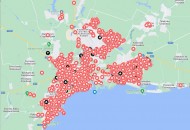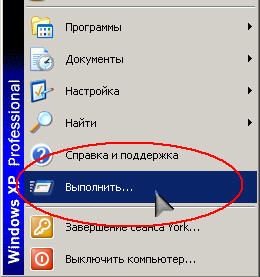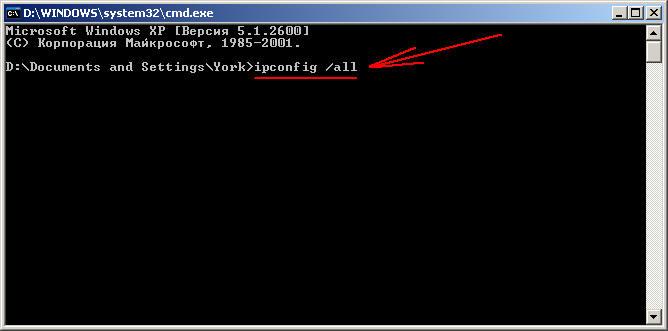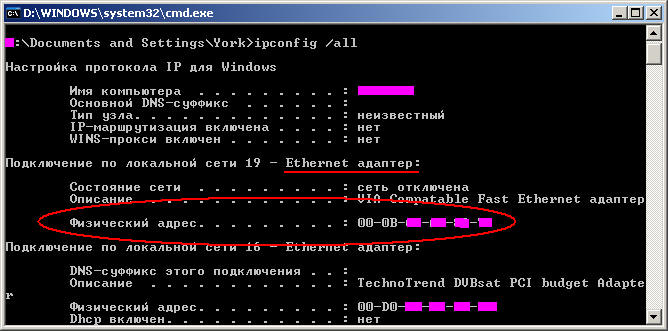- Список рубрик
- Теги этой статьи
- Новые статьи на сайте
- Самые популярные статьи
- Последние новости
Материнка ASRock выводит «MAC address are invalid in both APC an Flash!». Решение.
В статье приведено решение проблемы и устранение ошибки с сообщением «MAC address are invalid in both APC an Flash!».
Всё что написано касается только плат производителя AsRock! Не усложняйте себе жизнь и не применяйте этот метод для других материнских плат!
Если после появления сообщения нажать клавишу(F1) загрузка продолжится, но это предупреждение будет появляться при каждом запуске компьютера. Перепрошивка BIOS не помогает, необходимо восстановить MAC-адрес сетевой платы!
Причина в том, что слетел MAC-адрес, этот адрес (наклейка) приклеен на материнской плате на разъёме порта LPT, он имеет вид, например ID=00122F3546F4 (12-ти значный).
MAC-адрес индивидуальный для каждой платы, при восстановлении нужно вводить именно номер своей платы, иначе восстановление закончится ошибкой).
Итак приступим к восстановлению MAC-адреса материнской платы.
1. Создать загрузочный диск (дискета 1.44 Мб). Для этого вставить в дисковод А: дискету и форматировать, установив метку с "созданием загрузочного диска MS-DOS" (или Пуск > Выполнить - ввести команду A:\format -s и нажать «ENTER»).
2. Скопировать файлы из распакованного архива (3 штуки) утилиты записи MAC-адреса на подготовленную дискету, прямо в корневой каталог. Архив с файлами утилиты восстановления MAC-адреса MAC_writer качаем по ссылке: MAC_writer.rar. В архиве три файла: MAC.exe, MM.bat, MA.
3. Найдите наклейку с MAC-адресом на материнской плате, перепишите номер на бумажку (выглядит примерно так ID=00122F3546F4 12-ти значный).
4. Открыть файл MA с помощью блокнота, ввести MAC-адрес платы и сохранить изменения (в нашем файле МА заменить имеющийся там номер, своим номером MAC. Номер вписан без пробелов и отступов, сразу в первой строке).
5. Загрузиться с подготовленной дискеты (загрузочная дискета с файлами MAC.EXE, MM.BAT, MA, причём MA-содержит MAC-адрес имеющейся материнской платы).
6. Чтобы проверить MAC-адрес платы, после загрузки с дискеты можно выполнить:
A:\mac r Нажимаем Enter
Параметр r - read, скорее всего номер будет FFFFFFFFFFFF Invalid! или не соответствующий стикеру на плате.
7. Прошивка MAC-адреса в материнскую плату. Выполнить файл MM для записи МАС-адреса в материнскую плату.
A:\mm Нажимаем Enter
Дождаться окончания процедуры записи в плату.
8. Проверить MAC-адрес платы на соответствие.
A:\mac r Нажимаем Enter
9. Если номер соответствует записаному на бумажку, можно выгрузить дискету и перезагрузить компьютер. MAC-адрес восстановлен.
Инструкция восстановления на английском языке.
MAC Address Writer, DOS, 12KB. Write MAC address of your motherboard. K7VT4A+ & K7VM3 Mac Tool Download. How to Write MAC address of your motherboard.
- Create a bootable system floppy disk.
- Download MAC_writer.rar and unrar MA, MAC.EXE, and MM.BAT to the floppy disk.
- Use notepad to open MA file in the Windows OS.
- Find the MAC address sticker on the motherboard and replace the MAC address in the MA file.
- Boot the system from the floppy disk, run MM (A:\mm press Enter) to write the MAC address.
- To read the MAC address from the motherboard, run A:\mac r and press Enter
Просмотр MAC адреса интегрированного сетевого адаптера (LAN Adapter)
Как в ОС WinXP проверить исправность (наличие) MAC-адреса (так как после обновления BiOS материнской платы AsRock, MAC-адрес может принять значения 00:00:00:00:00:00 или FF:FF:FF:FF:FF:FF)?
Примечание: Предварительно убедитесь, что интегрированная сетевая карта включена в настройках BiOS (Обычно это Integrated Perepherals - интегрированная переферия, Onboard LAN - Enabled).
Просмотр MAC (физического) адреса адаптера LAN: Пуск > Выполнить - в строке ввести команду: cmd и нажать «Enter».
Откроется DOS окно как на картинках:
В командной строке ввести:
ipconfig /all Нажимаем Enter
Изучаем появившуюся информацию в окне DOS.
Смотрим значение - физический адрес.
Если физический адрес имеет значение 00:00:00:00:00:00 или FF:FF:FF:FF:FF:FF, то в материнских платах AsRock (АсРок), необходимо выполнить восстановление настроек BiOS по умолчанию, выйти с сохранением изменений и перезагрузить компьютер.
После процедуры загрузки настроек БИОС-а по умолчанию, повторно провести проверку значения MAC адреса.
Загрузиться в ОС WinXP и выполнить следующие действия, повторно:
- Пуск > Выполнить - в строке ввести команду cmd и нажать «Enter»;
- Откроется DOS окно;
- В командной строке ввести: ipconfig /all и нажать «Enter»;
- В окне DOS появиться информация обо всех имеющихся на компьютере адаптерах. В том числе и данные о IP-адресах и физических адресах (MAC адрес) сетевых устройств.
- Ещё раз проверить корректность физического (MAC) адреса сетевого адаптера. MAC-адрес теперь должен соответсвовать значению, которое написано на стикере LPT порта материнской платы AsRock (двенадцатизначный код, состоящий из цифр и букв латиницы и с напечатанным под ним штрих-кодом).
Если попытаться использовать утилиту материнских плат K7VT4A+ и K7VM3 для записи (чтения) MAC адреса платы AsRock K7S41GX, выводится сообщение об ошибке. Ниже приведены варианты сообщений:
- При записи MAC адреса, сообщение: Write MAC function call fail!
- При чтении MAC адреса, сообщение: Read MAC function call fail!
Ещё подобный случай
В проблеме с которой я столкнулся были применены следующие устройства: плата AsRock K7S41GX с интегрированной сетевым адаптером SiS 900-Based PCI Fast Ethernet Adapter (BiOS я обновлял примерно год назад, а сетевой адаптер до настоящего момента не использовал) и DSL-модем DSL-2300U.
Описание проблемы: При подключении постоянно висит окно "Подключение через минипорт WAN (PPPoE). В ВЭБ интерфейс модема войти получается, настройки сетевой карты выполняются, но компьютер не подключается к Интернет через созданое высокоскоростное соединение с запросом имени и пароля (постоянно висит окно "Подключение через минипорт WAN (PPPoE) ...").
После перезагрузки компьютера и выполнения восстановления(загрузки) настроек BiOS по умолчанию, и после выхода с сохранением изменений, физический адрес интегрированной сетевой карты соответствует значению на стикере LPT порта и компьютер сразу начал подключаться к Интернет.
До устранения проблемы, для проверки работоспособности оборудования и созданного соединения, использовалась сетевая карта D-Link DFE-520TX (с этим адаптером всё прекрасно работало, а с интегрированной SiS 900-Based PCI Fast Ethernet Adapter компьютер к Интернет не подключался).
Рекомендация специалистов
Рекомендация специалистов поддержки продуктов AsRock:
Question (Q&A-18|89): My on-board LAN is not working, I found that the MAC address of my on-board LAN is 00-00-00-00-00-00 or FF-FF-FF-FF-FF-FF. What's wrong?(4/15/2004).
Answer: The MAC address of the on-board LAN is erased. After updating the BIOS or clearing the CMOS, please boot up the system and enter the BIOS setup. After loading the BIOS default, please exit and save changes. Failing to do so may cause the MAC address disappeared. If the MAC address is gone, please contact ASRock technical support engineer for help.
Ещё подобный случай
Компьютер с интегрированной сетевой картой (материнская плата AsRock K7S41GX, onboard SiS 900-Based PCI Fast Ethernet Adapter не подключается к Интернет через DSL-2300U модем (DSL роутер).
Описание проблемы: при подключении постоянно висит окно "Подключение через минипорт WAN (PPPoE)...
Решение: С другой сетевой платой всё прекрасно работает.
Источники: eton.my1.ru, AsRock Support
Теги этой статьи
Launch the License Manager from the bin folder (by default “C:/Program Files (x86)/Embarcadero/Studio/23.0/bin/LicenseManager.exe“) and delete any trial or beta (Test Field) license that you...
Карта разрушений и жертв российской агрессии в городе Мариуполь, на карте отмечены более 2000 пострадавших домов. На карте отмечены не только фото домов, но свидетельства их жителей, а так же место боевых...
Из-за военных событий 2014 года в Донецке тренер по плаванию Алексей Снежко и его жена вынужденно переехали в Киев. А теперь, в 2022-м, 33-летний Алексей потерял обоих родителей в Мариуполе. Как пережить...



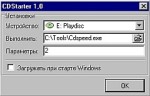




![Иллюстрация к статье Замена процессора в ноутбуке. Апгрейд процессора Intel второго и третьего поколения Core i7 [Sandy Bridge и Ivy Bridge]](/docs/zamena_processora_v_noutbuke_socket_g2/imgsocial_small.jpg)